作为匡优Excel的用户增长经理,我经常目睹可视化基准线如何推动更明智的商业决策。为Excel图表添加目标线是最有效却未被充分利用的方法之一,能让您的数据讲述引人入胜的故事。
目标线为何重要
目标线通过以下方式将原始数据转化为可执行的洞察:
- 提供即时上下文 - 一目了然地查看目标完成情况
- 凸显差距 - 快速定位表现不佳的时段
- 聚焦关注点 - 引导观众关注核心信息
虽然Excel提供手动操作方法,但现代AI工具如匡优Excel不仅能自动化这一流程,还增添了强大的分析功能。
手动方法:在Excel中添加目标线
步骤1:正确构建数据结构
创建独立的目标列,为每个数据点重复填入目标值:
| 月份 | 销售额 | 目标值 |
|---|---|---|
| 一月 | 200 | 250 |
| 二月 | 180 | 250 |
步骤2:创建基础图表
- 选择数据范围(包含目标列)
- 点击插入 > 图表
- 选择折线图或柱状图
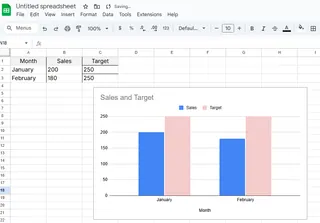
步骤3:自定义目标线
右键单击目标线可进行以下操作:
- 更改为虚线/点线样式
- 调整颜色/粗细以提升可见性
- 添加数据标签
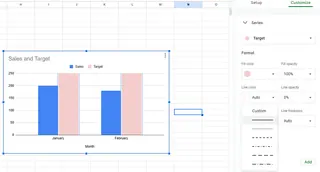
现代方案:AI驱动的目标追踪
虽然Excel手动方法可行,但匡优Excel等平台通过以下方式彻底革新了这一流程:
✅ 自动识别并可视化目标 - 无需手动设置数据列
✅ 实时更新 - 直连动态数据源
✅ 增强预测分析 - 对照目标预测表现
匡优Excel简化目标追踪的流程:
- 导入数据集(支持Excel、Google Sheets或数据库连接)
- 选择“添加基准线”并指定目标值
- AI将生成包含以下内容的交互式仪表盘:
- 动态目标线
- 绩效预警
- 差异值计算
适用场景指南
适合手动操作Excel的情况:
- 处理静态报表时
- 需要简单的一次性可视化
推荐升级至匡优Excel的情况:
- 管理多个关键绩效指标时
- 需要实时更新数据时
- 与利益相关者共享仪表盘时
专业技巧:让目标线产生实际价值
仅展示目标远远不够,优秀的可视化应该:
- 使用对比色(红色表示未达标,绿色表示超额完成)
- 包含差异百分比
- 添加趋势箭头
匡优Excel的AI在应用这些最佳实践的同时,允许您自定义每个元素。
总结
目标线能让数据从“提供信息”升级为“创造影响”。虽然Excel具备基础功能,但匡优Excel等AI工具通过自动化、实时更新和高级分析将其提升至全新高度。
准备好升级您的数据可视化体验了吗?免费试用匡优Excel,体验能节省大量图表调整时间的AI驱动目标追踪功能。








